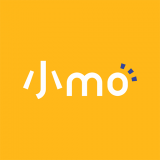如何修改应用图标和名称为主题
在日常生活中,我们经常使用各种应用程序来满足不同的需求。然而,默认的应用图标和名称可能并不符合每个人的个性化喜好。幸运的是,许多操作系统和设备都允许用户自定义应用图标和名称。本文将详细介绍如何在不同平台上修改应用图标和名称,让你的设备更加个性化。
一、准备工作
在开始之前,你需要准备一些必要的工具和材料:
1. 新图标:确保你有一个符合系统要求的图标文件(通常为png或ico格式)。图标的尺寸可能因系统而异,因此最好查阅相关文档以确定最佳尺寸。
2. 新名称:想好你想要为应用设置的新名称,确保名称简洁明了,易于识别。
二、在android设备上修改应用图标和名称
对于android用户,你可以通过第三方应用或开发者选项来实现这一目的。
1. 使用第三方应用:
- 下载并安装一个支持自定义图标和名称的应用,如nova launcher、adw launcher等。
- 在这些启动器应用中,找到“图标包”或“快捷方式”功能。
- 选择你想要修改的应用,上传新图标并输入新名称。
2. 开发者选项(仅限root用户):
- 确保你的设备已root,并安装了如es文件浏览器等支持root访问的文件管理器。
- 导航到`/system/app/`或`/data/app/`目录,找到目标应用的apk文件。
- 长按apk文件,选择“属性”或类似选项,修改应用名称。
- 将新图标文件放置在设备存储中,并在文件管理器中将其重命名为与目标应用相同的包名(加上`.png`或`.ico`后缀)。
- 使用adb命令或相关工具将新图标推送到`/system/app/`目录下的对应位置(可能需要替换原有图标文件)。
- 重启设备以应用更改。
注意:修改系统应用图标和名称涉及root权限,可能导致系统不稳定或安全问题。请谨慎操作,并备份重要数据。
三、在ios设备上修改应用图标和名称(使用shortcuts应用)
ios系统相对封闭,但你可以通过apple的shortcuts应用来创建带有自定义图标和名称的快捷方式。

1. 下载并安装shortcuts应用(如果尚未安装)。
2. 创建新快捷方式:
- 打开shortcuts应用,点击右上角的“+”号创建新快捷方式。
- 为快捷方式命名,并选择你想要执行的操作(例如,打开目标应用)。
3. 添加图标:
- 在快捷方式的编辑界面,点击图标区域以选择或上传新图标。
4. 添加到主屏幕:
- 完成快捷方式的设置后,点击右上角的“完成”按钮。
- 在弹出的菜单中,选择“添加到主屏幕”。
- 在下一个界面中,你可以调整快捷方式的名称和图标,然后点击“添加”以将其放置在主屏幕上。
四、在电脑上修改应用图标和名称(以windows为例)
在windows系统上,你可以通过简单的文件操作来修改快捷方式的图标和名称。
1. 找到目标应用的快捷方式:
- 在桌面或开始菜单中找到你想要修改的应用快捷方式。
2. 修改名称:
- 右键点击快捷方式,选择“重命名”,然后输入新名称。
3. 修改图标:
- 右键点击快捷方式,选择“属性”。
- 在“快捷方式”选项卡中,点击“更改图标”按钮。
- 浏览并选择你想要使用的新图标文件,然后点击“确定”。
4. 应用更改:
- 点击“确定”以关闭属性窗口,快捷方式将显示新名称和图标。
五、总结
通过以上步骤,你可以轻松地在不同平台上修改应用图标和名称,使你的设备更加个性化和美观。无论是android、ios还是windows系统,都有相应的方法来实现这一目标。不过,请注意在修改系统文件或应用时保持谨慎,并确保你了解所执行操作的风险和后果。希望这篇文章能帮助你更好地定制你的应用体验!